Различный менеджер является центральным инструментом, который позволяет вам управлять различными точками изменения, которые моделируются с помощью различных блоков в системной модели.
Иерархия модели может содержать несколько различных блоков, каждого со многими вариантами, комбинации которых соответствуют особым настройкам системы. Переключение между вариантами и проверка их вручную могут быть сложными и ошибочными.
Используйте Различного менеджера, чтобы создать предопределенные настройки для модели и использовать модель под любой из настроек. Можно создать настройки комбинациями различных вариантов через иерархию модели.
Используя Различного менеджера, вы можете:
Задайте, подтвердите и визуализируйте различные настройки.
Задайте и подтвердите ограничения для модели.
Задайте активную настройку по умолчанию.
Установите контрольные переменные или на целое число, перечислимые величины или на объекты Simulink.Parameter.
Объединенный объект Simulink.VariantConfigurationData с моделью.
Подтвердите различную настройку или модель, не обновляя модель.
Уменьшайте модель, чтобы сохранить подмножество различных настроек.
Анализируйте различные настройки.
Для получения информации об анализе различных настроек от Различного менеджера смотрите, Анализируют Различные Настройки в Моделях, Содержащих Различные Блоки. Для получения информации об анализе различных настроек из командной строки смотрите Simulink.VariantConfigurationAnalysis.
Для получения информации об анализе различных настроек от Различного менеджера смотрите, Анализируют Различные Настройки в Моделях, Содержащих Различные Блоки. Для получения информации об анализе различных настроек из командной строки смотрите Simulink.VariantConfigurationAnalysis.
Рассмотрите модель Variant Management. Чтобы открыть Различного менеджера, вы можете:
Щелкните правой кнопкой по различному значку и выберите Open in Variant Manager.
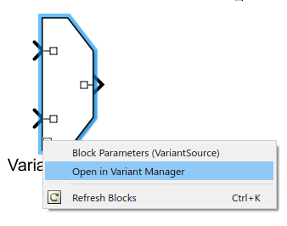
Щелкните правой кнопкой по различному блоку, и в контекстном меню, нажмите Variant> Open in Variant Manager.
Выберите различный блок и нажмите Diagram> Variant> Open in Variant Manager.
Нажмите Open block in Variant Manager, доступный на диалоговом окне Block Parameter различного блока.
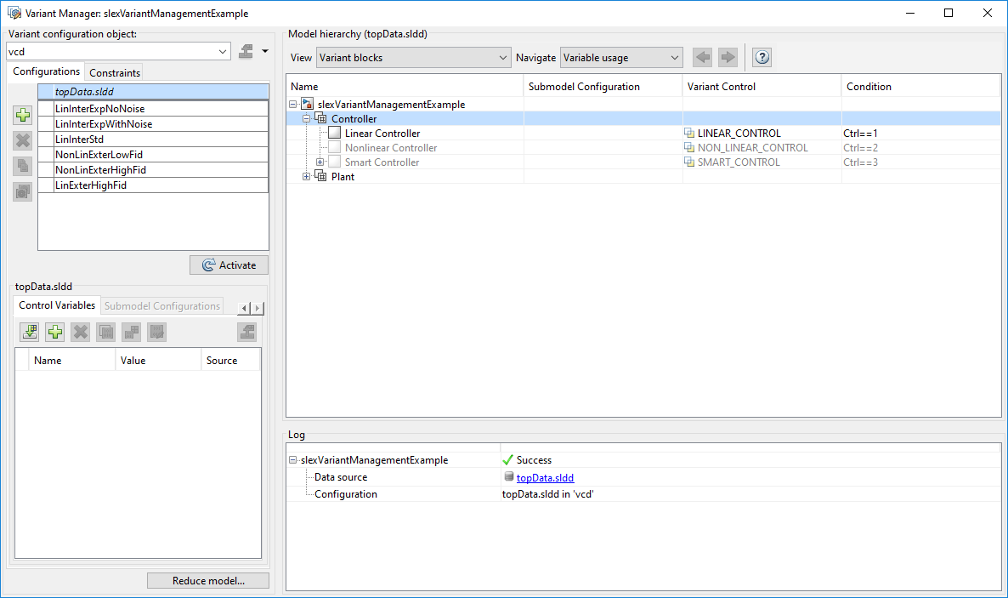
Окно Variant Manager разделено на три панели:
Различная панель Данных конфигурации, которая позволяет вам задать различные настройки и ограничения, и экспортировать их в различном объекте данных конфигурации.
Панель Иерархии модели, которая позволяет вам визуализировать различную иерархию.
Логарифмическая панель, которая отображает информацию об источнике ошибок валидации и контрольных переменных.
Используйте эту панель, чтобы создать настройки, задать контрольные переменные, партнер сослался на настройки модели, и задайте ограничения. Настройки и сопоставленные данные хранятся в различном объекте данных конфигурации.
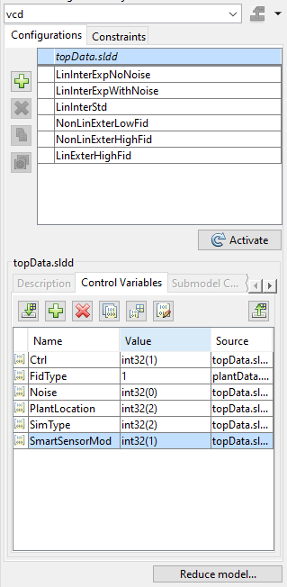
После того, как вы добавляете различную настройку, вводите имя для различного объекта настройки в поле Variant configuration object. Можно использовать выпадающее меню, чтобы загрузить различный объект настройки из файла или обновить загруженный различный объект настройки. Можно загрузить различный объект настройки или из файла MAT или из скрипта MATLAB (файл .m). Чтобы хранить различный объект настройки в модели, глобальной рабочей области и сопоставить его с моделью, нажимают Export
![]() . Чтобы хранить различный объект настройки в папке по вашему выбору или как
. Чтобы хранить различный объект настройки в папке по вашему выбору или как MAT - файл или как скрипт MATLAB (файл .m), нажмите Save As из выпадающего меню кнопки Export.
Вкладка Configurations разделена на верхний и более низкие панели. Можно использовать верхнюю панель, чтобы добавить, удалить, или скопировать различную настройку. Можно также установить настройку по умолчанию. Когда вы устанавливаете настройку быть настройкой по умолчанию, подтверждать или обновление модели активируют вариант, заданный в настройке по умолчанию.
Верхняя панель имеет эти кнопки, чтобы управлять различной настройкой.
| Кнопка | Описание |
|---|---|
| Добавьте различную настройку | |
| Удалите различную настройку | |
| Копируйте различную настройку | |
| Установите/Очистите активную настройку по умолчанию |
После того, как различная настройка добавляется, можно использовать более низкую панель на вкладке Configurations, чтобы добавить описание, контрольные переменные и настройки подмодели для нее. Можно добавить контрольные переменные и экспортировать их в глобальную рабочую область, даже когда различная настройка не добавляется. Более низкая панель содержит эти вкладки:
Описание Предоставьте описание для выбранной различной настройки.
Control Variables — Добавьте, удалите, скопируйте или импортируйте контрольные переменные. Переключите тип данных и импортируйте контрольные переменные из рабочей области.
| Кнопка | Описание |
|---|---|
Добавьте контрольную переменную | |
Удалите выбранную контрольную переменную | |
Создайте копию выбранной контрольной переменной | |
Переключите тип контрольной переменной Контрольной переменной может быть или простая переменная MATLAB или объект | |
Отредактируйте контрольные переменные ПримечаниеЧтобы задать контрольную переменную | |
Импортируйте контрольные переменные из целой иерархии модели - ссылки ПримечаниеКонтрольные переменные от блоков в режиме |
Submodel Configurations — Задайте различную настройку для модели, на которую ссылаются.
Добавьте![]() или удалите
или удалите![]() настройку модели, на которую ссылаются.
настройку модели, на которую ссылаются.
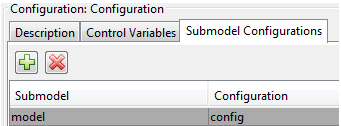
Чтобы обновить и активировать различную модель для настройки, выберите настройку из списка Configurations и нажмите Activate. Если вы нажимаете кнопку Activate, не выбирая настройки, значения для Control Variables выбраны из глобальной рабочей области. Для таких случаев Control Variables, которые заданы в Различном менеджере, заменяет соответствующие значения в глобальной рабочей области, если настройка по умолчанию не установлена. Если различная настройка по умолчанию установлена, соответствующие контрольные переменные применяются.
Когда вы открываете Различного менеджера по родительской модели, которая содержит модели, на которые ссылаются (подмодели), только родительская модель подтверждена. Модели, на которые ссылаются (подмодели) подтверждены только, когда вы активируетесь или расширяетесь (нажмите +), эталонные модели.
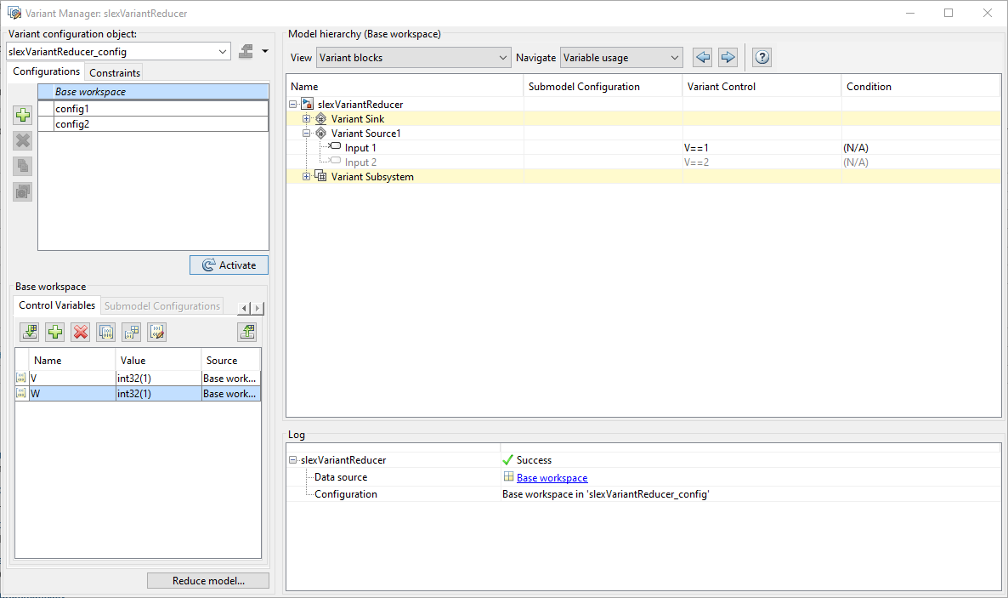
Используйте вкладку Constraints, чтобы добавить или удалить ограничения образцового уровня. Подобно вкладке Configurations вкладка Constraints также содержит верхние и более низкие панели.
Верхняя панель отображает имя и условие ограничений, в то время как более низкая панель отображает описание. Выражение условия ограничения должно быть удовлетворено всеми различными настройками в модели.
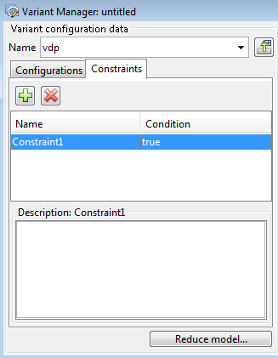
Можно визуализировать и исследовать различную иерархию модели и отредактировать свойства различных блоков, вариантов и различных объектов от панели Model hierarchy. Эта панель отображает Name, Submodel Configuration, Variant Control, и сопоставила Conditions различных объектов, используемых в качестве различных средств управления.
Просмотрите иерархию с помощью значков навигации. Средства управления на панели Model hierarchy позволяют вам выполнять следующие действия:
Обновите и подтвердите иерархию.
Отобразите только различные блоки.
Перейдите среди переменного использования, активного выбора, недопустимого выбора и замененных вариантов.
Выборочно отобразите блоки в различной иерархии:
Выберите Variant blocks, чтобы отобразить все различные блоки.
Выберите Label mode variant blocks к блокам варианта просмотра в режиме Label и других блоках Model. Различные блоки в режиме Expression, который содержит блоки в режиме Label в их иерархии, также отображены.
Выберите Expression mode variant blocks к блокам варианта просмотра в режиме Expression и других блоках Model. Различные блоки в режиме Label, который содержит блоки в режиме Expression в их иерархии, также отображены.
Выберите All hierarchical blocks, чтобы отобразить все иерархические блоки (например, Подсистемы, блоки Model) в модели.
Перейдите среди переменного использования, активного выбора, недопустимого выбора и замененного выбора:
Variable usage — выбирает предыдущие/следующие строки в модели, где выбранная контрольная переменная используется.
Active choices — выбирает предыдущие/следующие строки в модели, имеющей активные варианты.
Invalid choices — выбирает предыдущие/следующие строки в модели, имеющей недопустимые варианты.
Иерархия модели отображена в дереве с каждым блоком, представляющим узел в иерархии. Отображения иерархии активные, неактивные, замененные, и недопустимые варианты. Можно отредактировать настройки модели, на которые ссылаются, различные средства управления и различные условия. Расширьте узлы, чтобы просмотреть базовые блоки.
Защищенные эталонные модели не могут быть просмотрены в иерархии.
Таблица иерархии состоит из этих столбцов:
Имя Имя модели или блока.
Submodel Configuration — Настройки используются моделями, на которые ссылаются. Можно только отредактировать Submodel Configuration для строк что модели дисплея, на которые ссылается топ-модель.
Variant Control — Различный параметр управления варианта. Этот столбец идентичен Различному столбцу Управления диалогового окна параметра различных блоков. Можно отредактировать этот столбец для вариантов через иерархию.
Condition — Отображения и позволяют вам редактировать условие для объекта Simulink.Variant, когда это используется в качестве различного управления. Можно отредактировать этот столбец для вариантов через различную иерархию.
В таблице иерархии можно Щелкнуть правой кнопкой по блоку и использовать одну из этих опций из контекстного меню, как соответствующую:
Open and Highlight Block: Подсвечивает выбранный блок в модели в то время как отображение выбранное местоположение блока от топ-модели.
Open Model: Открывает выбранную модель в то время как отображение выбранное образцовое местоположение от топ-модели. Эта опция доступна только, когда вы выбираете модель из таблицы иерархии.
Open Block Parameters: Открывает диалоговое окно параметров блоков для выбранного блока. Можно принять решение изменить значения параметров.
Open Parent Block Parameters: Открывает диалоговое окно параметров блоков для родительского блока выбранного блока. Можно принять решение изменить значения параметров.
Set as Label Mode Active Choice: Устанавливает выбранный выбор Различной Подсистемы, или Различного Приемника или Различных Исходных блоков как активный выбор. Эта опция доступна только для Различной Подсистемы, или Различного Приемника или Различных Исходных блоков в режиме метки.
В разделе иерархии модели каждый блок представлен со значком. Следующая таблица отображает значки и соответствующее имя блока.
| Значок | Имя блока |
|---|---|
| Блок Model |
| Встроенный блок вариантов (Различный источник и различный приемник) |
| Различный блок Subsystem |
| Блок Subsystem |
| Различный блок Model |
| Функциональный блок Simulink® |
| Инициируйте Блокировку порта |
| Различный выходной порт Приемника |
| Различный Исходный входной порт |
| Различный блок Subsystem с выбранной опцией Propagate conditions outside of variant subsystem. |
| Различный блок Subsystem с выбранной опцией Analyze all choices during update diagram and generate preprocessor conditionals. |
| Различный блок Subsystem с |
| Различный блок Subsystem с Propagate conditions outside of variant subsystem и опциями Analyze all choices during update diagram and generate preprocessor conditionals выбран. |
| Различный блок Subsystem с выбранной опцией Propagate conditions outside of variant subsystem. Кроме того, |
| Встроенный Блок Вариантов (Различный Источник и Различный Приемник) с выбранной опцией Allow zero active variant control. |
| Встроенный Блок Вариантов (Различный Источник и Различный Приемник) с |
| Встроенный Блок Вариантов (Различный Источник и Различный Приемник) с выбранной опцией Analyze all choices during update diagram and generate preprocessor conditionals. |
| Встроенный Блок Вариантов (Различный Источник и Различный Приемник) с Allow zero active variant control и опциями Analyze all choices during update diagram and generate preprocessor conditionals выбран. |
| Инициализируйте Функциональный блок |
| Блок Event Listener Инициализирует Функциональный блок |
| Сбросьте Функциональный блок |
| Блок Event Listener Функционального блока Отдыха |
| Оконечный Функциональный блок |
| Блок Event Listener Оконечного Функционального блока |
Логарифмическая панель отображает информацию и результаты валидации источника контрольных переменных для моделей в иерархии.
Например, если различная настройка используется для модели, на которую ссылаются, имя модели, на которое ссылаются, отображено в строке наряду с именем различного объекта данных конфигурации и различной настройки. Панель также отображает ошибки, с которыми сталкиваются во время валидации различной настройки.
